Manta Duo Power MID1005 Manual
Læs nedenfor 📖 manual på dansk for Manta Duo Power MID1005 (160 sider) i kategorien Tablet. Denne guide var nyttig for 10 personer og blev bedømt med 4.5 stjerner i gennemsnit af 2 brugere
Side 1/160

Instrukcja obsługi
User’s Manual
Bedienungsanleitung
Használati útmutató
Návod k obsluze
Vartotojo instrukcija
Руководство пользователя
Návod na obsluhu
Інструкція з користування
Tablet DUO POWER 10” HD
MID1005

2
INSTRUKCJA OBSŁUGI
Instrukcja obsługi
Uwaga!
Konstrukcja produktów i parametry techniczne mogą ulec zmianie bez
wcześniejszego powiadomienia. Dotyczy to przede wszystkim parametrów
technicznych, oprogramowania, sterowników oraz podręcznika użytkow-
nika. Niniejszy podręcznik użytkownika służy ogólnej orientacji dotyczącej
obsługi produktów.
Produkty oraz akcesoria mogą się różnić od tych opisanych w instrukcji.
Producent nie ponosi żadnej odpowiedzialności tytułem odszkodowania
za jakiekolwiek nieścisłości wynikające z błędów w opisach występujących
w niniejszej instrukcji użytkownika.
Uwaga!
Ta instrukcja zawiera informacje o ważnych środkach bezpieczeństwa
i prawidłowym użytkowaniu wyrobu, pozwalających uniknąć wypadków.
Prosimy dokładnie przeczytać tą instrukcję przed rozpoczęciem użytko-
wania urządzenia.
Prosimy nie pozostawiać urządzenia w otoczeniu o wysokiej tempe- −
raturze, wilgotności lub o dużym zapyleniu.
Prosimy unikać wysokich temperatur. Szczególnie latem, nie na-
−
leży pozostawiać urządzenia w samochodzie, w którym szyby są
zamknięte.
Unikać zrzucania urządzenia z wysokości lub silnego uderzania. Nie −
umieszczać wyświetlacza TFT w miejscach narażonych na silne drga-
nia, gdyż mogłoby to spowodować jego nieprawidłową pracę lub
uszkodzenie.
Prosimy ustawiać odpowiednią głośność, a używając słuchawek nie −
podnosić nadmiernie poziomu głośności. W przypadku odczuwania
szumu w uszach, należy zmniejszyć głośność lub przestać używać
słuchawek.

INSTRUKCJA OBSŁUGI
3
Ładowanie akumulatora powinno odbywać się w następujących
−
warunkach:
A. Ikonka stanu naładowania akumulatora pokazuje brak zasilania;
B. Układ sam się wyłącza niedługo po włączeniu zasilania;
C. Brak reakcji na wciskanie przycisków;
D. W prawym, górnym rogu ekranu pojawiają się czerwone symbole.
Podczas formatowania urządzenia lub w trakcie pobierania albo
−
wysyłania pliku nie należy urządzenia nagle wyłączać. Mogłoby to
spowodować błąd aplikacji.
W przypadku, gdy użytkownik spowoduje skasowanie pamięci w
−
wyniku samodzielnego dokonywania napraw uszkodzonego wyro-
bu, lub w inny sposób, producent nie będzie ponosił żadnej odpo-
wiedzialności. Prosimy użytkować urządzenie zgodnie z opisem w
instrukcji obsługi.
Nie należy demontować wyrobu, a do jego czyszczenia nie używać −
alkoholu, rozpuszczalnika, ani benzenu.
Nie używać urządzenia w miejscach, w których używanie urządzeń
−
elektronicznych jest zabronione (np. w samolotach).
Prosimy nie używać tabletu podczas jazdy samochodem lub idąc
−
po ulicy.
Gniazda USB należy używać wyłącznie do transmisji danych. −
Producent zastrzega sobie prawo do wprowadzania zmian w wyrobie, jego
charakterystyce i konstrukcji. Odpowiednie dane mogą podlegać zmianom
bez uprzedniego powiadomienia.
(Tablet nie jest wodoodporny).
UWAGA! Wszystkie ilustracje w tej instrukcji załączono tylko dla
orientacji. Podane informacje mogą podlegać zmianom bez uprzed-
niego powiadomienia.

Instrukcja obsługI
4
Wygląd i przyciski

INSTRUKCJA OBSŁUGI
5
Panel dotykowy
10-calowy, pojemnościowy panel dotykowy: w trybie obsługi, można na
nim klikać i przeciągać obrazy.
Przycisk zasilania (POWER)
Włączanie: po wciśnięciu i dłuższym przytrzymaniu przycisku zasilania,
układ przejdzie do ekranu głównego.
Wyłączanie: w menu głównym należy wciskać przez około 5 sekund
przycisk zasilania. Może pojawić się informacja o wyłączeniu zasilania („power
off”). Po kliknięciu „ok” nastąpi bezpieczne wyłączenie.
Blokada ekranu: po krótkim wciśnięciu przycisku zasilania („Power”)
następuje zablokowanie lub odblokowanie ekranu.
Uwaga!
1. Po wyczerpaniu się akumulatora, system wyłączy się automatycznie.
2. Po niewłaściwym wyłączeniu urządzenia i jego ponownym włączeniu,
nastąpi skanowanie systemu i przywracanie danych na dysku, przez co wejście
do systemu może trwać dłużej.
Głośność +, Głośność -
Przyciskami u góry, „Volume+” i „Volume –“ zwiększa się lub zmniejsza
poziom głośności.
Gniazdo słuchawek – Gniazdo standardowego wtyku słuchawkowego
3,5 mm.
Interfejs wyjścia wideo – Interfejs wyjściowy wysokiej rozdzielczości
(HDMI).
Karta pamięci – Szczelina TF-CARD: zewnętrzna karta pamięci TF-
FLASH.
Mikro USB – do podłączenia komputera do transmisji danych i podłączenia
zewnętrznego napędu USB flash.

INSTRUKCJA OBSŁUGI
6
Reset – Gdy wystąpi awaria tabletu, należy cienkim przedmiotem wci-
snąć na krótko przycisk RESET, po czym nastąpi wymuszenie wyłączenia
tabletu.
Uwaga!
Używać tylko, gdy nie można wyłączyć w inny sposób.
W przeciwnym razie nie należy używać przycisku resetowania. Sugerujemy
wyłączanie tabletu w zwykły sposób, gdyż resetowanie grozi uszkodzeniem
systemu.
Pierwsze uruchomienie
Postępowanie z akumulatorem i ładowanie
Przed włączeniem po raz pierwszy, należy sprawdzić, czy akumulator
urządzenia jest całkowicie naładowany.
Dwa pierwsze ładowania powinny trwać około 6 godzin, a następne
przez około 4 godzin.
Uwaga!
W tablecie zainstalowany jest akumulator polimerowy. Do ładowania
należy używać standardowej ładowarki (napięcie wejściowe: prąd przemienny
110-240V, 50/60 Hz, 180mA max. Napięcie na wyjściu: prąd stały 9V/1.5-2A).
W trakcie ładowania, w symbolu baterii widoczna będzie animacja
ładowania.
W trakcie ładowania, w symbolu baterii widoczna będzie animacja
ładowania.
Po zakończeniu ładowania, ikonka baterii będzie się świecić na zielono
i będzie nieruchoma.
Dla przedłużenia żywotności zalecamy całkowite rozładowanie akumu-
latora przed jego ponownym naładowaniem.

INSTRUKCJA OBSŁUGI
7
Uwaga!
1. Jeśli tablet nie jest używany przez dłuższy czas, dla uniknięcia uszkodze-
nia od pobieranego zasilania, zalecamy raz w miesiącu naładować akumulator
i przez jakiś czas używać tabletu w celu jego częściowego rozładowania.
2. Po wyłączeniu z powodu niskiego stanu naładowania akumulatora,
po podłączeniu ładowarki pojawi się symbol rozładowanej baterii i przed
przejściem do menu głównego trzeba będzie odczekać jakiś czas, aż urzą-
dzenie się podładuje.
3. Ładowanie urządzenia powinno być w stanie gotowości dla osiągnięcia
normalnego czasu ładowania.
Z powodu poboru prądu przez urządzenie i ekran, czas ładowania może
być dłuższy.
Podłączenie komputera
Połączenie przez port USB
Używając portu USB do łączenia MID z komputerem, domyślnym trybem
połączenia będzie tryb synchroniczny. Pojawi się symbol ikony USB , a po
przeciągnięciu i upuszczeniu paska stanu, pojawi się następujący ekran:
Krok 1:

INSTRUKCJA OBSŁUGI
8
Krok 2:
Krok 3: Zgodnie z powyższą ilustracją, wybierz połączenie przez gniazdo
USB, po czym pojawi się następujący ekran:
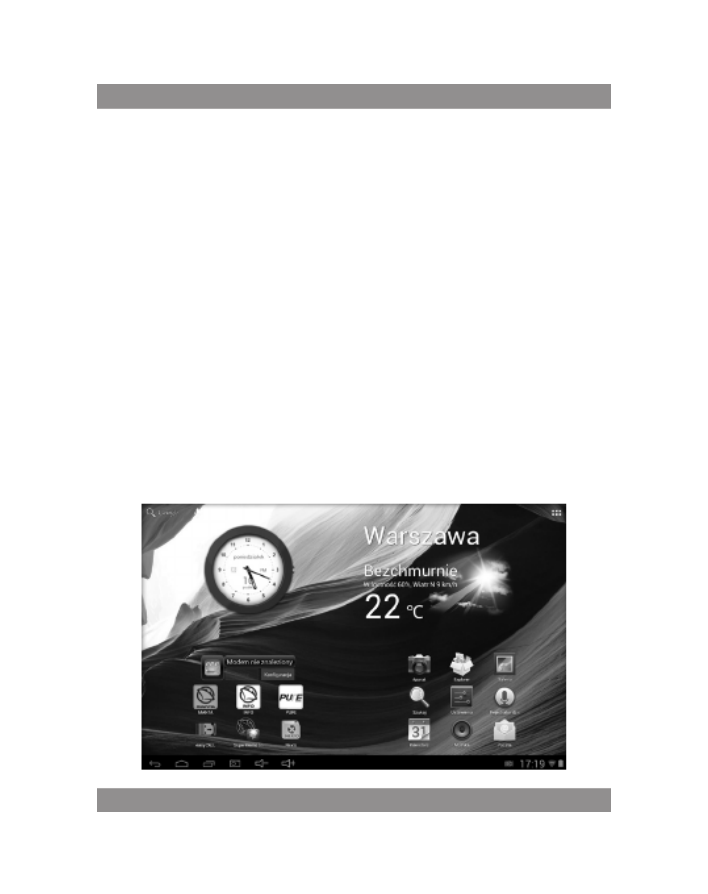
INSTRUKCJA OBSŁUGI
9
Krok 4: Wciśnij „Turn on USB storage” („Włącz zapisywanie przez USB”),
po czym pojawią się następujące obrazy:
Wciśnij „OK”. Teraz realizowane jest połączenie przez gniazdo USB. Komu-
nikat „USB is connected” oznacza, że pobieranie z pamięci zewnętrznej (SD)
zostało zakończone, a na komputerze widać odpowiedni tekst.
Połącz urządzenie z komputerem kablem USB; wyskoczy okno połączenia
przez USB i wówczas wciśnij przycisk „Turn on USB storage”, aby połączyć
się z komputerem.
Ekran obsługowy urządzenia
Opis ekranu głównego
Po włączeniu, wyświetli się ekran główny.

INSTRUKCJA OBSŁUGI
10
Na ekranie głównym można:
Zarządzać ikonkami programowymi: po wciskaniu ikonki przez 3 sekun-
dy, zostanie ona powiększona i można ją wtedy przeciągnąć w dowolne
miejsce na ekranie.
Usuwanie ikon: po wciśnięciu przez 3 sekundy, przeciągnij ikonkę na
ikonkę kosza na śmieci, i gdy stanie się czerwona, można ją puścić, po czym
ikonkę usunąć.
Po dłuższym dotykaniu ekranu pojawi się okno dialogowe „Add to Home
screen” („Dodaj swój ekran główny”), jak na fotografii poniżej:
Opis paska stanu
Pasek stanu u dołu ekranu.
Od lewej: przycisk cofania, powrót do ekranu głównego, ostatnio otwarta
aplikacja.
Od prawej: ikona stanu naładowania akumulatora, ustawiony czas, ikony
systemowe.

INSTRUKCJA OBSŁUGI
11
Używanie ekranu dotykowego
Urządzenie posiada 10-calowy ekran dotykowy. Poniżej opisano główne
obszary ekranu dotykowego oraz podano kilka wskazówek, dotyczących
korzystania z ekranu dotykowego.
Niezależnie od aktualnie wyświetlanego ekranu, do ekranu głównego
można wrócić po wciśnięciu klawisza skrótu w prawym, dolnym rogu
ekranu.
Uwaga!
W różnych aplikacjach, dotknięcie klawisza skrótu w prawym,
dolnym rogu ekranu dotykowego powoduje powrót do ekranu o poziom
wyższego.
W różnych aplikacjach, po dotknięciu klawisza menu w prawym, górnym
rogu ekranu dotykowego pojawi się ekran ustawień roboczych, jak niżej.
Uwaga!
Na ekranie głównym, można po dotknięciu ikonki otworzyć aplikacje.
W różnych wyszukiwarkach (pliki, muzyka, filmy, zdjęcia), można przesuwać
i przeciągać pasek przewijania, co pozwala na przewijanie listy plików do
góry i w dół.
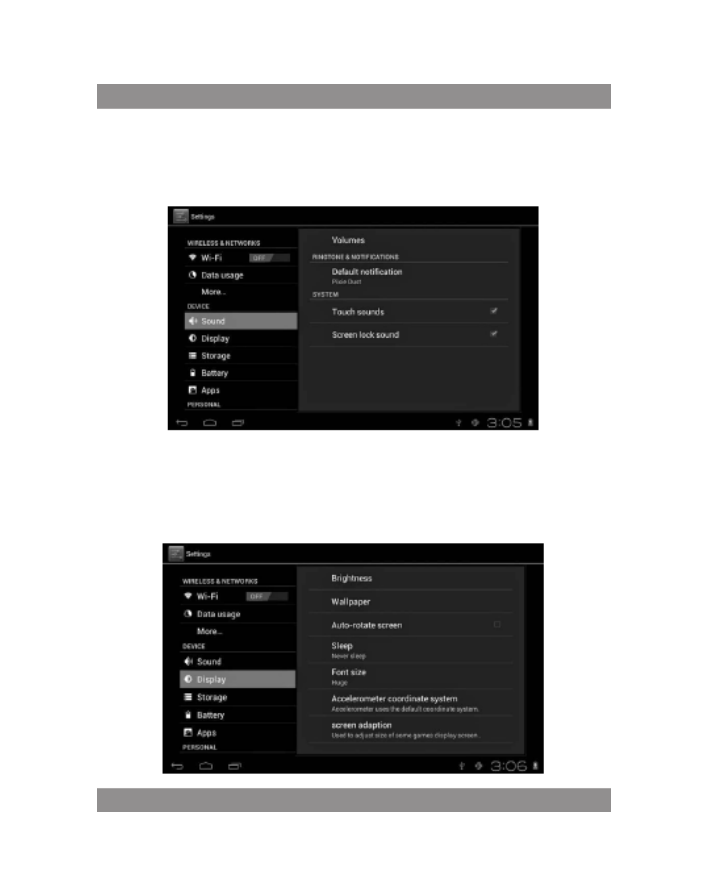
INSTRUKCJA OBSŁUGI
13
Dźwięk
Głośność, dźwięk dzwonka i powiadomień, wybór dźwięków klawiszy,
dźwięki blokad ekranu.
Wyświetlacz
Umożliwia ustawienie jasności wyświetlacza, tapety, czasu wygaszania,
wielkości czcionki.
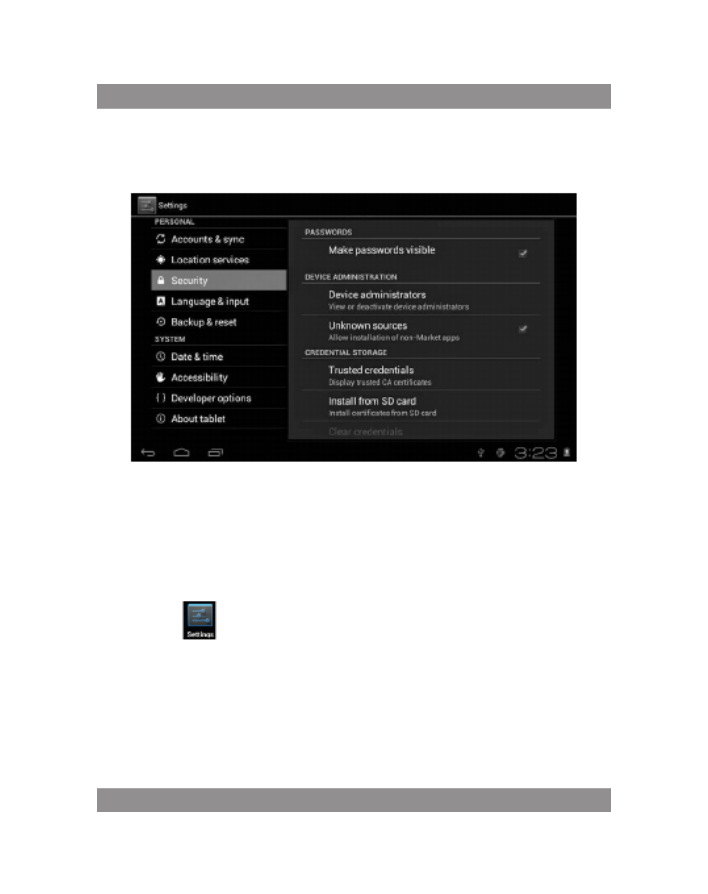
INSTRUKCJA OBSŁUGI
14
Aplikacje
Zarządzanie aplikacjami.
Aby instalować aplikacje z plików APK lub innych źródeł niż Sklep Play
należy włączyć nieznane źródła. Aby włączy nieznane źródła: kliknij „Security,
Unknown Sources”, następnie „OK”.
Zarządzanie aplikacjami: zarządzanie i deinstalacja aplikacji.
Jak odinstalować?
1. Wciśnij „Setting”>„Application”>„Manage application”; pojawi się
wykaz zainstalowanych programów.
2. Po kliknięciu na ikonki programów przeznaczonych do deinstalacji,
pojawi się następujący ekran.
3. Po kliknięciu „Uninstall”, aplikacja zostanie usunięta.

INSTRUKCJA OBSŁUGI
15
Kopia i kasowanie danych
Przywracanie ustawień fabrycznych.

INSTRUKCJA OBSŁUGI
16
Pamięć
Po wyjęciu karty pamięci (TF), widać ilość dostępnego miejsca w
pamięci.
Uwaga! Aby bezpiecznie wyjąć kartę pamięci, należy dotknąć opcji
„Unmount SD card”.
Język i klawiatura
Ustawianie: (język), wpisywanie tekstu i opcje autokorekty.

INSTRUKCJA OBSŁUGI
17
Dostępne jest wiele języków, w tym język polski.
Klawiatura systemu Android: ustawienia klawiatury systemu Android.
Dźwięki wciskanych klawiszy.
Automatyczne włączanie wielkich liter.
„Show suggestions”: sugeruje słowa w trakcie pisania.
Auto-complete: przy pomocy spacji i znaków przestankowych można
automatycznie wstawić zaznaczone słowa.
Ustawianie daty i czasu
Do ustawiania daty, czasu, strefy czasowej i formatu daty.

INSTRUKCJA OBSŁUGI
19
W słuchawkach nie słychać głosu
1) Sprawdź, czy poziom głośności nie jest ustawiony na 0.
2) Plik muzyczny może być uszkodzony. Spróbuj odtworzyć inny utwór.
Jeśli plik jest uszkodzony, może się to objawiać bardzo silnym dźwiękiem
lub skokami dźwięku.
Nie można kopiować plików, odtwarzać muzyki itp.
1) Sprawdź, czy połączenie tabletu z komputerem jest prawidłowe
2) Sprawdź, czy dostępna pamięć nie jest w całości wykorzystana
3) Sprawdź, czy kabel USB nie jest uszkodzony
4) Rozłączone połączenie przez USB

USER’S MANUAL
20
User’s Manual
Attention
This handbook contains important security measures and the correct
use of the product information, in order to avoid accidents. Pls make sure to
reading the manual carefully before use the device.
Please don’t be in high temperature, moisture or very dust place −
Please don’t be in high temperature, Especially in summer don’t put −
the device in the car when Windows closed.
Avoid fall or Violent collision of the device, don’t make the TFT di-
−
splay screen were violent tremor, This could cause TFT display screen
abnormal or damage.
Please choose the appropriate volume, Use headphones shoulds not −
be too big volume, If feel tinnitus, Lower the volume or stop using it
please charge In the following condition,
A. The battery power ICONS shows have no power
B. The system automatically shut off, startup after power off soon
C. Operation buttons no response
When the device in the format or ongoing upload and download file, −
please don’t suddenly disconnect, This could cause application error.
For those who because of damage to the product, repair, or other
−
causes of erased the memory, The company shall not be liable for any
responsibility, please follow the user manual for the standardized
operation to use the device.
Don’t disassemble the product, don’t use alcohol. Thinner or benzene
−
to scrubbing products
Don’t use the device one of the place of prohibit to use electronic
−
equipment in regional (such as the plane)
Please don’t using the Tablet PC when you in driving or walking down
−
the street, USB just only be used for data transmission

USER’S MANUAL
21
The company reserves the right to improve product, products specification
and design have any change, The information is subject to changes without
prior notice. (This tablet is no waterproof function)
Remark! All pictures in this manual is just for your reference. products
specification and design have any change, The information is subject
to changes without prior notice.
Appearance and button

USER’S MANUAL
22
Touch panel
10” Capacitive touch panel: In The Operation, to click dragging on the
touch panel
POWER
Startup: Long Press and hold the power button, the system will enter
the main interface
Shutdown: In the main menu interface, Press the power button about 5
second to shutdown, The system can hint “power off” option, Clike” ok”. you
can safely shut down.
Lock screen: Short press Power button to lock screen or unlock screen.
Remark!
1. When power is empty, system will shut down automatically.
2. Illegal turn off the device, restart will scan and restore the disk, it may
take longer time to enter into system
Volume +, Volume-
The buttons on top Volume +, Volume-achieve changes in the volume.
Earphone jack
3.5 mm standard earphone jack
Video output interface – HDMI output interface
TF card – Slot for MicroSD card
Micro USB – you can use it to connect the computer for data transmission
and external connection USB flash drive
Reset – When the Tablet under the condition of the crash, use the small
objects to short press RESET button, Tablet will force to shutdown
Remark!
Unless unable to shutdown, otherwise don’t use the reset, suggest you to
shutdown by normal, if no will easy to damage the machine system.
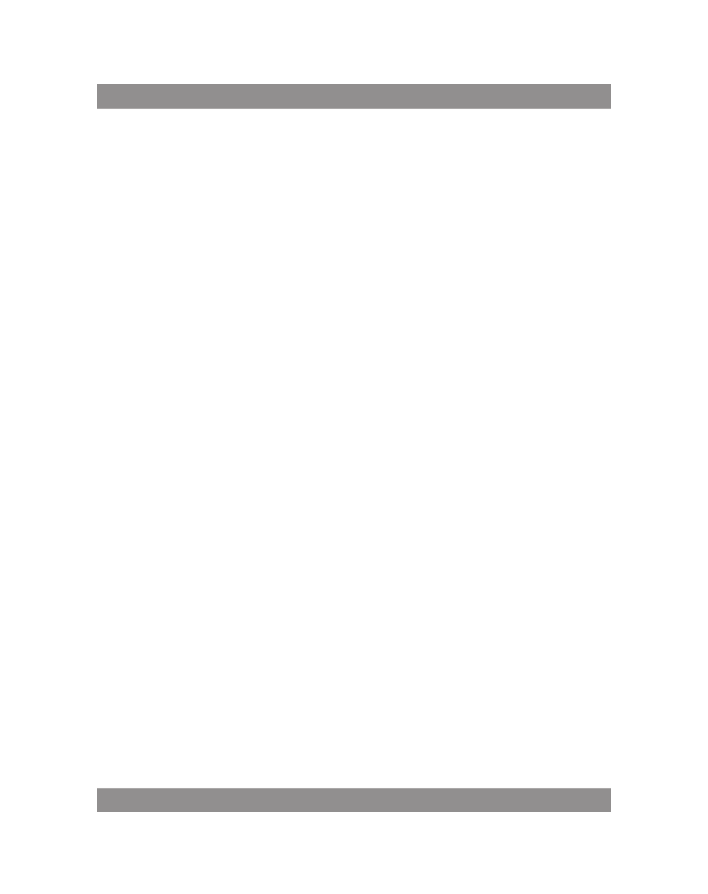
USER’S MANUAL
23
First use
Battery management and charge
Before first use, please set the device’s battery is fully charged
The first two times charging please keep about 6 hours, after that you
just need 4 hours to charge.
Remark:
This tablet using Built-in type polymer battery, Charge must be to cho-
ose standard adaptor (Input: AC110~240V 50/60Hz Max: 180MA. Output:
DC9V/1.5-2A), this device without supply DC charging.
During the charging, the battery icon will scroll
When finished charging, battery icon will become green and stop
rolling
In order to prolong the service life of the machine, suggest use out battery
power before charge it
Remark:
1. If you long time don’t to use this Tablet, in order to avoid power consump-
tion caused damage, pls charge/ play the battery once a month.
2. After low battery shut down, connect DC adaptor, device will remind
low battery, charging, need to wait some time until the battery is enough
power to enter into main menu.
3. Device charging should be in standby status for reach normal charging
time.
Because with device and screen consumption, it may cause longer char-
ging time.

USER’S MANUAL
25
Step 3: According to the above photo, please choose USB connected. Then
you can see the following interface:
Step 4: Please press “turn on USB storage”. Then you will find the follo-
wing photos:
Please choose “OK”. Then USB is connected. “USB is connected”: means
external memory (SD) loading is completed, and you can see the correspon-
ding letter in the PC terminal.
Use USB cable to connect device to PC, device will pop up the USB con-
nection window, click Turn on USB storage to connect to PC

USER’S MANUAL
26
Equipment operation interface
Main interface describe
After startup will enter the main interface
In the main interface, you can:
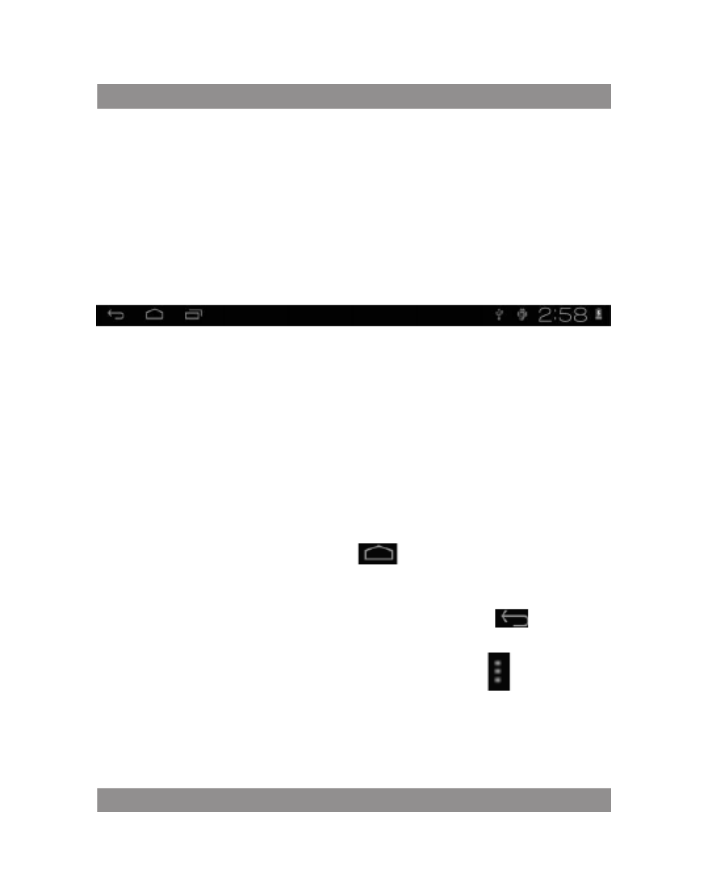
USER’S MANUAL
27
Management main interface software ICONS: long press the icons 3 second,
after the icons will bigger, then you can drag anywhere in the interface.
Delete icons: long press the icons 3 second, drag the icons to the Recycle Bin
icon, once it become red, Loosen your hand, after that you can delete icon
Status bar describe
The status bar below of the screen
From left: BACK, HOME, recent applications. From Right: battery status,
time, other icons.
Use touch panel
Device equipped with a 10 “touch screen. Following the main touch
screen area is described, and describes some of the tips for how to use the
touch screen.
No matter which interface you are on the screen, can go back to main
screen through pressing the soft key on the bottom right corner of
the main screen.
Attention!
In different applications, by tapping the back soft key on the bot-
tom right corner on the touch screen, you can return to its interface on the
upfloor
In different applications, by tapping the menu key on the upper
right corner of touch screen, the screen will appear the operation setting
interface as follows,
Remark:
In the main interface, you can touch the icon to open the APPs

USER’S MANUAL
28
In different browser(file, music, video, pictures), You shift and drag the
scroll bar, so that the file list can up or down to roll.
Equipment
basic set
Setting: Click setting icons , enter setting interface

USER’S MANUAL
29
Application
Manage applications
Unknown sources: Click “Unknown Sources”, then click “OK”
Manage application: manager and uninstall Application
Remark:
when you Firmware Upgrade, pls close the USB connect
How to uninstall?
1. enter “setting”>”Application”>”Manage application” And then
there will be installed the program list
2. Click you want to uninstall icons, will enter the following interface
3. Click Uninstall, then you can delete the application

USER’S MANUAL
30
Backup & reset
Factory data reset
Storage
Remove TF card, view of the available storage space

USER’S MANUAL
32
Date & time
Set date, set time, Select time zone and select date format
About tablet

USER’S MANUAL
33
Problem solution
Device can’t to open
1) Check the battery power
2) Connect adaptor first, then check again
3) After charging then can’t to open, pls contact with the supplier
After startup the screen or the opening picture has been appeared,
the device appear shutdown
1) Power is not enough, please charge
Headset can’t hear the voice
1) Pls check the volume whether set to 0
2) Check the music file whether damaged. Try playing other music, if the
file have damaged may lead to serious noise or hop sounds.
Can copy file or paly music and so on
1) Pls check between computer and device is correct connection
2) Check the memory storage space is already full
3) Check the USB cable is good or not
4) USB connection is disconnected

BEDIENUNGSANLEITUNG
34
Bedienungsanleitung
Hinweis
Diese Bedienungsanleitung enthält Informationen über wesentliche Schut-
zeinrichtungen sowie ordnungsgemäße und störungsfreie Produktnutzung.
Lesen Sie bitte aufmerksam diese Anleitung, bevor Sie ihr Gerät nutzen.
Halten Sie Ihr Gerät fern von hohen Temperaturen, Feuchtigkeit und −
massiv verstaubten Plätzen.
Das Gerat nicht extremer Hitze aussetzen. Besonders in der Som-
−
merzeit lassen Sie Ihr Gerat nicht im Fahrzeug mit geschlossenen
Fenstern liegen.
Stürze oder starke Schläge vermeiden. Das Display nicht hohen Schwin-
−
gungen aussetzen. Andernfalls ist mit Störungen oder Beschädigungen
zu rechnen.
Stellen Sie immer eine angemessene Lautstärke ein und wenn Sie
−
die Kopfhörer nutzen, passen Sie die Lautstärke entsprechend an.
Beim Rauschen in Ohren verringern Sie die Lautstärke oder legen Sie
die Kopfhörer ab.
Laden Sie Ihr Akku unter folgenden Bedingungen: −
A. Das Ladesymbol weist fehlende Aufladung auf;
B. Das Gerät schaltet kurz nach der Einschaltung aus;
C. Fehlende Reaktion auf gedruckte Tasten/Schaltflächen;
D. Rote Symbole auf dem Bildschirm oben rechts.
Wenn Sie das Gerät einrichten oder Dateien empfangen bzw. senden
sollen Sie das Gerät nicht plötzlich ausschalten. Dadurch können Anwen-
dungsfehler entstehen.

BEDIENUNGSANLEITUNG
35
Falls Sie die gespeicherten Daten infolge von eigenständigen Repa- −
raturen oder auf sonstige Weise unwiderruflich löschen, übernimmt
der Hersteller keine Haftung. Betreiben Sie Ihr Gerät gemäß dieser
Bedienungsanleitung.
Das Gerät darf nicht abgebaut werden. Verwenden Sie kein Alkohol, −
Lösungsmittel oder Benzol zur Reinigung des Geräts.
Schalten Sie Ihr Gerät ab, wenn die Nutzung von digitalen Einrichtungen
−
verboten ist (z.B. im Flugzeug).
Nutzen Sie Ihr Gerät nicht beim Autofahren oder Straßengang. −
Die USB-Anschlüsse dienen ausschließlich zur Datenübertragung. −
Der Hersteller behält sich das Recht vor, Änderungen des Geräts, seiner
Bauform und Kenndaten vorzunehmen. Entsprechende Daten dürfen ohne
Ankündigung geändert werden.
(Der Tablet ist nicht wasserdicht).
Hinweis: Alle Abbildungen in dieser Anleitung sind ausschließlich
Orientierungshilfen. Das Recht zur Änderung der Angaben ohne An-
kündigung vorbehalten

BEDIENUNGSANLEITUNG
38
Reset
Im Falle einer Störung drücken Sie mit einem dünnen Gegenstand auf die
RESET-Taste. Der Tablet schaltet danach zwangsläufig aus.
Hinweis: Nutzen Sie die Reset-Funktion ausschließlich als Not-Aus. An-
sonsten ist diese Taste nicht zu drücken, weil das Betriebssystem dadurch
beschädigt werden kann. Daher ist eine übliche Ausschaltung des Geräts
anzuempfehlen.
Erste Inbetriebnahme
Akku und Ladevorgang
Wenn Sie Ihr Gerat das erste Mal einschalten, prüfen Sie, ob der Akku
vollständig aufgeladen ist.
Die zwei ersten Ladevorgänge sollen jeweils ca. 6 Stunden in Anspruch
nehmen. Im Normalfall dauert der Ladevorgang ca. 4 Stunden.
Hinweis:
Der Tablett verfügt über einen Polymer-Akku. Zum Aufladen nutzen Sie
das standardmäßige Ladegerat (Eingangsspannung: Wechselstrom 110-240V,
50/60 Hz, 180mA max. Ausgangsspannung: Gleichstrom 9V/1,5-2A).
Beim Aufladen sehen Sie beim Akkusymbol den Ladevorgang animiert.
Nachdem das Gerat aufgeladen wird, leuchtet das Akkusymbol grün und
der animierte Ladevorgang bleibt stehen.
Um die Lebensdauer des Geräts zu verlängern, ist eine vollständige En-
tladung des Akkus anzuempfehlen, bevor Sie mit dem erneuten Aufladen
beginnen.
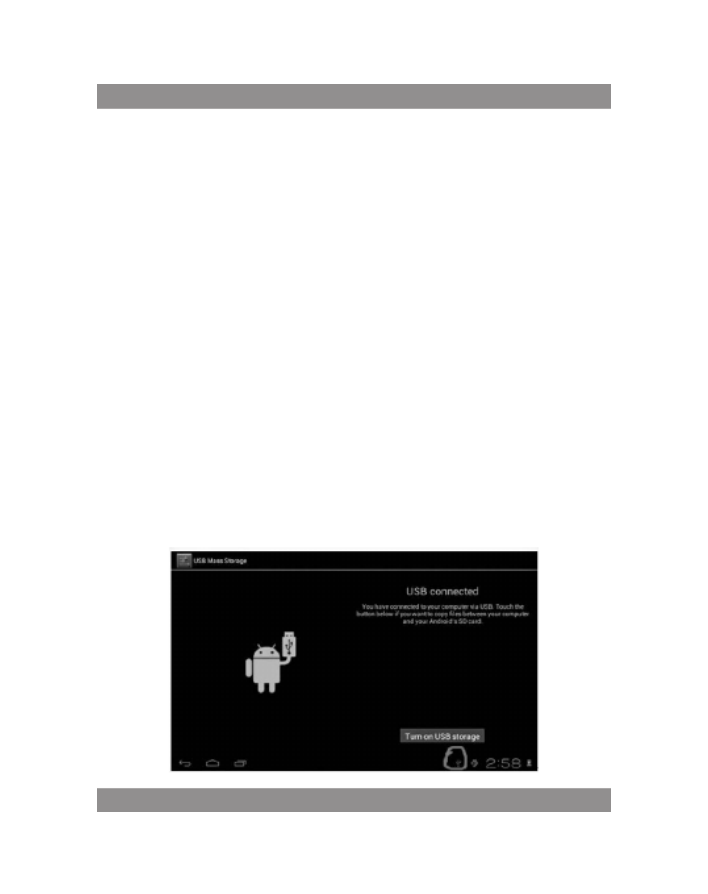
BEDIENUNGSANLEITUNG
39
Hinweis:
1. Wenn Sie den Tablet eine längere Zeit nicht nutzen, ist eine Aufla-
dung einmal im Monat und kurzfristige Tabletnutzung zwecks seiner En-
tladung anzuempfehlen, um die durch Einspeisung bedingten Schäden
zu vermeiden.
2. Nachdem Sie das Gerät wegen zu niedriger Aufladung ausschalten,
sehen Sie nach dem Anschluss des Ladegeräts das Symbol eines entladenen
Akkus. Bevor Sie zum Startmenü wechseln, müssen Sie eine gewisse Zeit
abwarten, bis das Gerät ausreichend aufgeladen ist.
3. Das Gerät soll für die übliche Aufladezeit bereit sein.
Wegen der Stromaufnahme durch das Gerät und den Bildschirm kann die
Ladezeit etwas länger dauern.
PC-Anschluss
Über USB-Anschluss
Bei der Verbindung zwischen dem MID-Tablet mit einem PC über USB-
Anschluss gilt der Synchronmodus als Default-Einstellung. Es erscheint das
Symbol USB. Wenn Sie die Statusleiste verschieben und fallen lassen, erscheint
folgende Maske:
Schritt 1:

BEDIENUNGSANLEITUNG
40
Schritt 2:
Schritt 3: Nach der vorstehenden Abbildung wählen Sie die Verbindung
über den USB-Anschluss. Es erscheint folgende Maske:
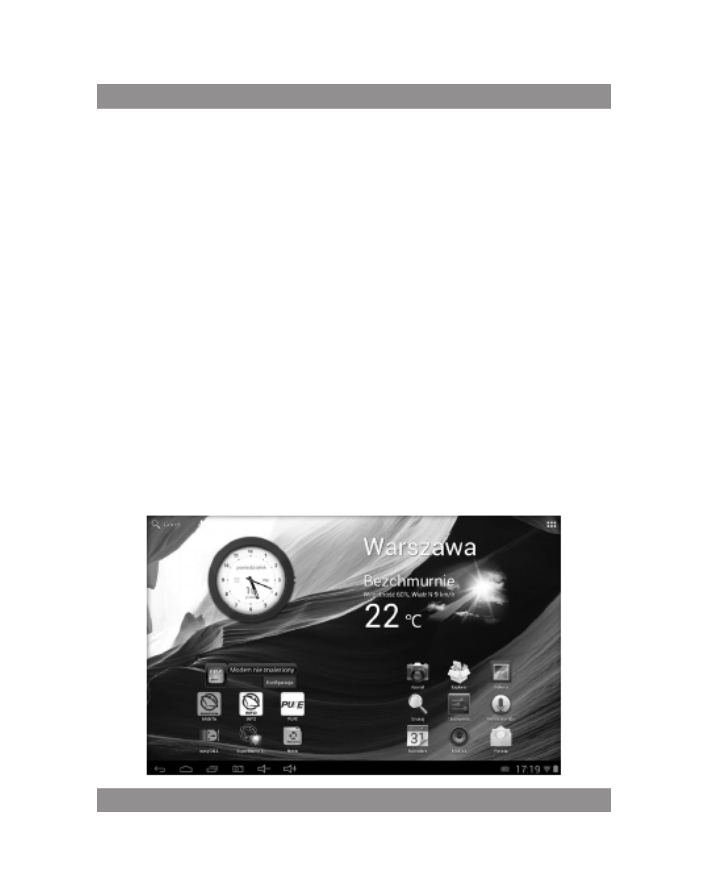
BEDIENUNGSANLEITUNG
41
Schritt 4: Drücken Sie „Turn on USB storage” („Speichern über USB starten”).
Es erscheinen folgende Bilder:
Drücken Sie „OK”. Die Verbindung über den USB-Anschluss läuft. Die
Meldung „USB is connected” bedeutet, das die Daten aus dem externen
Speicher (SD) übertragen sind. Auf dem PC sehen Sie auch eine entspre-
chende Meldung.
Verbinden Sie Ihr Gerät mit dem PC über das USB-Kabel. Es erscheint ein
USB-Verbindungsfenster. Drücken Sie danach auf „Turn on USB storage”, um
die Verbindung mit dem PC herzustellen.
Startbildschirm
Beschreibung des Startbildschirm
Nach dem Einschalten sehen Sie den Startbildschirm.

BEDIENUNGSANLEITUNG
42
Verfügbare Funktionen auf dem Startbildschirm:
Verwaltung mit Anwendungssymbolen: Wenn Sie das entsprechende
Symbol 3 Sekunden lang gedrückt halten, wird es vergrößert und Sie können
das Symbol beliebig auf dem Bildschirm platzieren.
Löschen von Symbolen: Halten Sie das jeweilige Symbol 3 Sekunden lang
gedrückt und verschieben Sie es zum Korb. Wenn das Symbol rot leuchtet,
lassen Sie es fallen; Sie können nun das Symbol löschen.
Wenn Sie den Bildschirm etwas länger berühren, erscheint ein Dialog-
fenster „Add your Home screen” („Ihr Startbildschirm hinzufügen”) wie
nachfolgend dargestellt:
Beschreibung der Statusleiste
Statusleiste oben auf dem Bildschirm.
Die Anzeige der Software des Startbildschirms, der T-Flash-Karte, der
Verbindung über USB-Anschluss usw. beginnt von links.

BEDIENUNGSANLEITUNG
43
Oben rechts sehen Sie den Akku, das Symbol der Aufladung, eingestellte
Zeit, Menü der Einstellungen sowie die BACK-Taste.
Verwendung des Touchscreens
Das Gerät verfügt über einen 10-Zoll-Touchscreen. Im nachstehenden
finden Sie die Beschreibung der Hauptfelder auf dem Touchscreen sowie
einige Hinweise zur Verwendung des Touchscreens.
Ungeachtet der jeweils aktuellen Bildschirmmaske können Sie immer
zum Startbildschirm wechseln, in dem Sie die Taste rechts unter auf
dem Bildschirm drücken.
Hinweis: Der Starbildschirm-Tastenkürzel .
In verschiedenen Anwendungen gehen Sie mit der Taste rechts
unten auf dem Touchscreen eine Stufe höher zurück.
In verschiedenen Anwendungen gehen Sie mit der Menü-Taste
rechts oben auf dem Touchscreen zu den Einstellungen wie nachstehend
dargestellt über.
Hinweis:
Der Starbildschirm-Tastenkürzel .
Auf dem Startbildschirm können Sie durchs Antippen auf das jeweilige
Symbol die entsprechende Anwendung öffnen.
In verschiedenen Suchfunktionen (Dateien, Musik, Videos, Bilder) können
Sie die Bildlaufleiste verschieben, wodurch Sie die Dateilisten nach oben oder
nach unten scrollen können.

BEDIENUNGSANLEITUNG
44
Grundlegende
Einstellungen
Einstellung: Nachdem Sie das Symbol für Einstellungen drücken,
es erscheint die Einstellungsmaske.

BEDIENUNGSANLEITUNG
45
Lautlosmodus
Lautstärke und Klingelton sowie Töne für Nachrichten, Tastatur und
Bildschirmsperre.

BEDIENUNGSANLEITUNG
46
Anwendungen
Verwaltung mit Anwendungen.
Unbekannte Quelle: Drücken Sie auf „Unknown Sources” und Danach
die OK-Taste.
Verwaltung mit Anwendungen: Verwaltung und Löschen von
Anwendungen.
Wie löschen Sie die Anwendungen?
1. Drücken Sie „Setting”>„Application”>„Manage application”. Es
erscheint die Zusammenstellung von installierten Anwendungen.
2. Wenn Sie die Symbole der zu löschenden Anwendungen klicken, er-
scheint folgende Bildschirmmaske:
3. Wenn Sie auf „Uninstall” klicken, wird die Anwendung gelöscht.

BEDIENUNGSANLEITUNG
47
Datenschutz
Wiederherstellung von Werkeinstellungen.

BEDIENUNGSANLEITUNG
48
Speichern
Wenn Sie die Speicherkarte (TF) entfernen, sehen Sie den verfügbaren
Speicherplatz
Hinweis: Um die Speicherkarte sicher zu entfernen, tippen Sie auf die
Option „Delete SD card”.
Sprache und Tastatur
Einstellung: (Sprache), Texteingabe und Autokorrektur.

BEDIENUNGSANLEITUNG
49
Sprachauswahl: Sie können unter viele Sprachen wählen.
Hinweis: Das System Android bedient 54 Sprachen. Zurzeit aber werden
14 Sprachen über Startmenü bedient.
Tastatur des Android-Systems: Einstellungen der Android-Tastatur.
Töne gedrückter Tasten.
Automatisches Einschalten von Großbuchstaben.
„Show suggestions”: Anzeige der Wortvorschläge beim Schreiben.
Auto-complete: mittels Leer- und Satzzeichen können Sie die markierten
Worte automatisch eingeben.
Uhrzeit- und Datumeinstellungen
Zur Einstellung von Datum, Uhrzeit, Zeitzone und Datumsformat.
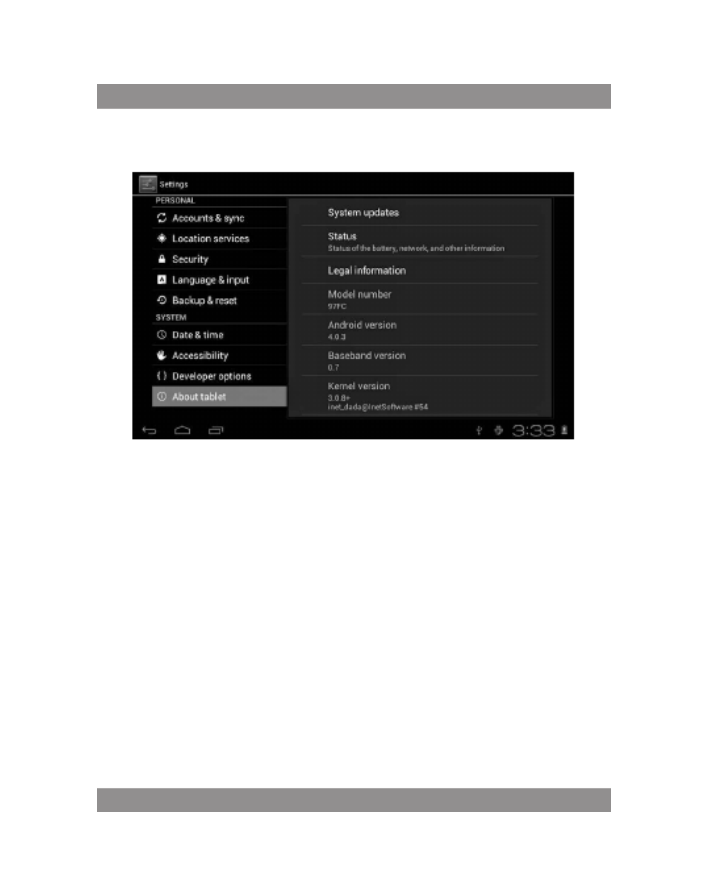
BEDIENUNGSANLEITUNG
50
Info zum Gerät
Fehlerbeseitigung
Das Gerät schaltet nicht ein:
1) Prüfen Sie den Ladezustand des Akkus.
2) Zuerst Ladegerät anschließen und erneut prüfen.
3) Wenn Sie das Gerät nach dem abgeschlossenen Ladevorgang immer
noch nicht einschalten können, wenden Sie sich an den Händler.
Das Gerät schaltet beim Einblenden des Startbildschirms aus:
1) Zu niedrige Aufladung des Geräts. Nachladen.

BEDIENUNGSANLEITUNG
51
Keine Stimme in den Kopfhörern vernehmbar
1) Prüfen Sie, ob die Lautstärke nicht auf 0 steht.
2) Die Audiodatei kann beschädigt sein. Versuchen Sie mit der Wiedergabe
einer anderen Audiodatei. Wenn eine Datei beschädigt ist, kann dies durch
einen sehr starken Ton oder Tonsprünge erkannt werden.
Musikwiedergabe, Dateikopieren usw. funktioniert nicht:
1) Prüfen Sie, ob das Gerät ordnungsgemess mit dem PC verbunden ist.
2) Prüfen Sie, ob der verfügbare Speicher nicht voll ist.
3) Prüfen Sie, ob das USB-Kabel nicht beschädigt ist.
4) Prüfen Sie, ob die USB-Verbindung nicht unterbrochen wurde.

HASZNÁLATI ÚTMUTATÓ
52
Használati útmutató
Figyelem
Ez a kézikönyv információt nyújt a fontos biztonsági intézkedésekről −
valamin a termék megfelelő használatáról a berendezés kezelés-
ből adódó esetleges balesetek elkerülése érdekében. Mielőtt hasz-
nálatba venné a berendezést, kérjük olvassa el pontosan ezeket az
utasításokat.
Kérjük, ne tegye ki a készüléket magas hőmérsékletnek, páratartalom-
−
nak vagy poros környezet hatásának.
Kérjük, kerülje a berendezéssel a magas hőmérsékletet. Különösen
−
nyáron, ne hagyja a készüléket az autóban, ahol az ablakok zárva
vannak.
Ne ejtse le magasról a készüléket vagy ne tegye ki erős ütésnek.
−
Ne helyezze a TFT kijelző olyan helyre, ahol erős rezgések lehet ki-
téve, ugyanis az annak hibás működését vagy akár károsodását is
eredmépnyezheti.
Kérjük, állítsa be a megfelelő hangerősséget és a fül-
−
hallgató használatakor ne növelje túlságosan a hange-
rő szintjét. Amennyiben túlságosan magas zajt tapasztal,
a füleiben, halkítsa a berendezést, vagy ne használjon fejhallgatót.
Az akkumulátor töltése a következő feltételek mellett kell hogy
−
megtörténjen:
A. Az akkumulátor töltöttségi szintjét mutató ikon a tápellátás hiányát
jelzi;
B. A rendszer önnállóan kikapcsol röviddel bekapcsolása után;
C. A berendezés nem reagál a gombok lenyomására;
D. A kijelző jobb felső sarkában piros szimbólumok jelennek meg.

HASZNÁLATI ÚTMUTATÓ
53
A berendezés formatálása, adatletöltés illetve adatfeltöltés közben
−
nem szabad hirtelen kikapcsolni a készüléket. Ez ugyanis az alkalmazás
hibájához vezethet.
Ha a felhasználó az elromlott berendezés önállóan elvégzett javítása −
vagy más meg nem engedett beavatkozása során törli a készülék me-
móriáját, ezért a gyártó nem vállal semmilyen felelősséget. Kérjük, hogy
a berendezést a használati útmutatóban leírt módon használja.
Nem szabad szétszerelni a berendezést, tisztításához pedig tilos alko-
−
holt, hígítót vagy benzint használni.
Ne használja a berendezést olyan helyeken, ahol az elektronikus esz- −
közök használata tilos ( pl. repülőgépen).
Kérjük, ne használja a berendezést vezetés közben vagy az utcán
−
sétálva.
Az USB portok kizárólag adatátvitelre használhatóak.
A gyártó fenntartja a jogot, hogy a termék jellemzőit, paramétereit és
szerkezetét megváltoztassa. A berendezésre vonatkozó adatok előzetes
értesítés nélkül bármikor megváltozhatnak.
( A tablet nem vízálló).
Megjegyzés! A kézikönyvhöz csatolt illusztrációk kizárólag tájékozta-
tó jellegűek. Az itt megadott adatok előzetes értesítés nélkül bármikor
megváltozhatnak.

HasZnáLatI útMutató
54
Megjelenés és a kezelőgombok
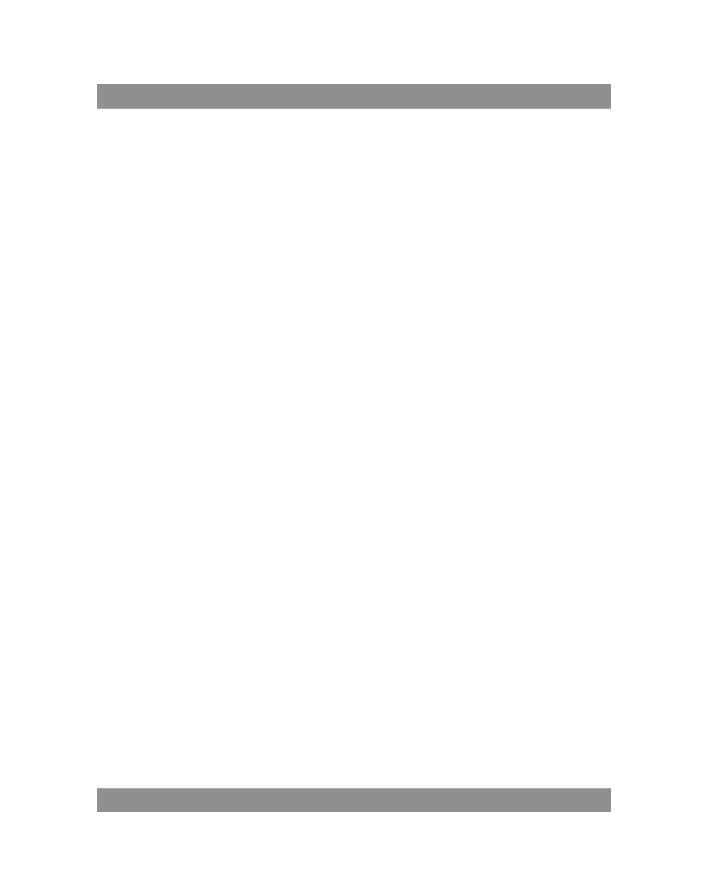
HASZNÁLATI ÚTMUTATÓ
55
Érintőképernyő
10 hüvelykes kapacitív érintőképernyő: aktív üzemmódban érintéssel
kattintani lehet rajta és elhúzhatóak a képek.
Bekapcsoló (POWER) gomb
Bekapcsolás: amennyiben lenyomja és tartósan nyomva tartja a gombot,
a kijelzőn megjelenik a fő képernyő.
Kikapcsolás: a főmenüben le kell 5 másodpercig nyomni a bekapcsoló
gombot. A kijelzőn megjelenhet a készülék kikapcsolásáról tájékoztató
információ („power off”). Az „OK” gombra kattintva a berendezés bizton-
ságosan kikapcsol.
A kijelző lezárása: A főkapcsoló („Power”) rövid lenyomásával lehet lezárni
vagy felnyitni a képernyőt.
Megjegyzés
1. Az akkumulátor lemerülését követően a rendszer automatikusan
kikapcsol.
2. A készülék helytelen kikapcsolását majd ismételt bekapcsolását köve-
tően a rendszer átvizsgálja saját magát és visszaállítja az adatokat a lemezre
és ezért az újraindulás az átlagosnál hosszabb időt vehet igénybe.
Hangerő+, Hangerő-
A készülék tetején található „Volume+” és „Volume-” gombok segítségével
lehet növeli, vagy csökkenti a hangerőt.
Fejhalgató kimenet – Szabványos 3,5 mm fejhallgató jack dugó.
Videó kimenet interfész – Nagy felbontású kimeneti interfész (HDMI).
Memóriakártya – TF-kártya nyílás: külső memóriakártya TF-FLASH.
Micro USB – számítógépre csatlakoztatáshoz adatátvitel céljából.

HASZNÁLATI ÚTMUTATÓ
56
Alaphelyzet visszaállítása
Ha elromlik a berendezés egy vékony eszköz segítségével rövid ideig
nyomja be a RESET gombot, és a tablet azonnal kikapcsol.
Megjegyzés:
Csak akkor alkalmazza, ha nem tudja más módon kikapcsolni a beren-
dezést. Ellenkező esetben ne használja a reset gombot. Javasoljuk, hogy a
szokásos módon kapcsolja ki a tabletet, ugyanis a reset kikapcsolás káro-
síthatja a rendszert.
Első beindítás
Az akkumulátor és a töltő kezelése
Az első üzembe helyezés előtt győződjön meg arról, hogy a berendezés
akkumulátora teljesen fel van-e töltve.
Az első két töltésnek kb. 6 óra hosszat kell tartania, az ezután kövekezőknek
már csak kb. 4 órát.
Megjegyzés:
A tablet polimer akkumulátorral rendelkezik. A töltéshez szabvány töltőt
kell használni (bemeneti feszültség: váltóáram 110 -240V, 50/ 60 Hz, 180mA
max . Kimeneti felszültség: egyenáram 9V/1,5-2A).
A töltés során az akkumulátor szimbólumban látható lesz a töltési
animáció.
A töltés befejeztével az akkumulátor ikon zölden fog világítani
és mozdulatlan lesz.
Az akkumulátor élettartamának meghosszabbítása érdekében javasoljuk
az elem teljes lemerítését az újratöltés előtt.

HASZNÁLATI ÚTMUTATÓ
57
Megjegyzés:
1. Ha a tablet huzamosabb ideig nincs használva, az esetleges károsodást
elkerülendő javasoljuk, hogy havonta egyszer töltse fel az akkumulátort,
használja egy ideig a berendezést az elem részleges lemerítéséhez.
2. Az alacsony akkumulátor feltöltöttség miatti kikapcsolást követően
a töltő csatlakoztatását követően megjelenik a kijelzőn a lemerült elem
jelzés és a fő képernyő megjelenése előtt várni egy kis időt, amíg a készülék
feltöltődik.
3. A berendezés töltését annak készenléti állapotában kell végrehajtani a
megfelelő töltési időhossz elérése céljából.
A készülék és kijelzőjének energiafogyasztása miatt a berendezés feltöltése
hosszabb időt vehet igénybe.
Számítógép csatlakoztatása
Csatlakozás USB porton keresztül
A MID berendezés USB porton keresztül csatlakoztatható a számítógéphez,
az alapértelmezett kapcsolati üzemmód szinkron mód lesz. Megjelenik a
jelzés, az állapotjelző sáv elhúzását és elengedését követően a következő
képernyő jelenik meg:
1. lépés

HASZNÁLATI ÚTMUTATÓ
58
2. lépés:
3. lépés: A fenti illusztráció szerint, válassza ki a kapcsolat az USB porton
keresztül, amikor is a következő képernyő jelenik meg:

HASZNÁLATI ÚTMUTATÓ
62
Csendes üzemmód
Hangerő, csengőhang értesítés hang, a billentyűhang kiválasztása, a
képernyőzár hangja.

HASZNÁLATI ÚTMUTATÓ
63
Alkalmazások
Alkalmazás menedzsment.
Produkt Specifikationer
| Mærke: | Manta |
| Kategori: | Tablet |
| Model: | Duo Power MID1005 |
Har du brug for hjælp?
Hvis du har brug for hjælp til Manta Duo Power MID1005 stil et spørgsmål nedenfor, og andre brugere vil svare dig
Tablet Manta Manualer

21 August 2024

21 August 2024

21 August 2024

21 August 2024

20 August 2024

20 August 2024

20 August 2024

20 August 2024

20 August 2024

20 August 2024
Tablet Manualer
- Tablet SilverCrest
- Tablet Acer
- Tablet Denver
- Tablet Sencor
- Tablet TCL
- Tablet Sony
- Tablet Samsung
- Tablet Panasonic
- Tablet Philips
- Tablet Lenco
- Tablet LG
- Tablet Doro
- Tablet Gigaset
- Tablet Apple
- Tablet Logitech
- Tablet Konrow
- Tablet Google
- Tablet HP
- Tablet AOC
- Tablet Easypix
- Tablet Grundig
- Tablet Motorola
- Tablet Asus
- Tablet Gigabyte
- Tablet Toshiba
- Tablet Pyle
- Tablet Lenovo
- Tablet OnePlus
- Tablet Butler
- Tablet Adj
- Tablet Creative
- Tablet Thomson
- Tablet Hyundai
- Tablet Aiwa
- Tablet Nokia
- Tablet AKAI
- Tablet Hisense
- Tablet Maxell
- Tablet Hannspree
- Tablet Trevi
- Tablet Blaupunkt
- Tablet Honeywell
- Tablet Razer
- Tablet Medion
- Tablet Olivetti
- Tablet Haier
- Tablet Huawei
- Tablet TechniSat
- Tablet Vivax
- Tablet PocketBook
- Tablet Yarvik
- Tablet Wacom
- Tablet Telefunken
- Tablet Vtech
- Tablet Packard Bell
- Tablet Microsoft
- Tablet Alcatel
- Tablet Zebra
- Tablet Plum
- Tablet Xiaomi
- Tablet Aiptek
- Tablet Krüger&Matz
- Tablet Viewsonic
- Tablet Dell
- Tablet RugGear
- Tablet Fujitsu
- Tablet CAT
- Tablet Tesla
- Tablet MSI
- Tablet Polaroid
- Tablet Energy Sistem
- Tablet Bush
- Tablet Binatone
- Tablet Honor
- Tablet Salora
- Tablet Nevir
- Tablet TrekStor
- Tablet Lava
- Tablet Vodafone
- Tablet Overmax
- Tablet Infinix
- Tablet Newland
- Tablet ECS
- Tablet Archos
- Tablet RCA
- Tablet Hema
- Tablet ECG
- Tablet Navitel
- Tablet Pantech
- Tablet AudioSonic
- Tablet SPC
- Tablet ZTE
- Tablet Lark
- Tablet Barnes & Noble
- Tablet Kobo
- Tablet Amazon
- Tablet GoClever
- Tablet Gemini
- Tablet Intenso
- Tablet BlackBerry
- Tablet Evolveo
- Tablet VIZIO
- Tablet Zagg
- Tablet Bauhn
- Tablet Vorago
- Tablet Majestic
- Tablet ESTAR
- Tablet Audiovox
- Tablet Rand McNally
- Tablet Vivitar
- Tablet Bq
- Tablet Dragon Touch
- Tablet Aqprox
- Tablet Oregon Scientific
- Tablet Aluratek
- Tablet Terratec
- Tablet Lexibook
- Tablet Prestigio
- Tablet Realme
- Tablet GoGen
- Tablet Kogan
- Tablet Micromax
- Tablet Cyrus
- Tablet Insignia
- Tablet Xoro
- Tablet CnMemory
- Tablet TechBite
- Tablet Logic
- Tablet Media-Tech
- Tablet I.safe Mobile
- Tablet Ferguson
- Tablet Allview
- Tablet Proscan
- Tablet Sonim
- Tablet Cresta
- Tablet Brigmton
- Tablet Sunstech
- Tablet Sylvania
- Tablet Exagerate
- Tablet Coby
- Tablet Bigben Interactive
- Tablet Wolder
- Tablet Tesco
- Tablet Disgo
- Tablet Laser
- Tablet Naxa
- Tablet Ricatech
- Tablet Arnova
- Tablet Mpman
- Tablet Cello
- Tablet Essentiel B
- Tablet Logicom
- Tablet Ematic
- Tablet Ingo
- Tablet Difrnce
- Tablet Iget
- Tablet Nextbook
- Tablet Memup
- Tablet Engel Axil
- Tablet Odys
- Tablet Primux
- Tablet DEXP
- Tablet Eken
- Tablet Tom-tec
- Tablet Mediacom
- Tablet Billow
- Tablet Empire
- Tablet Woxter
- Tablet Advantech
- Tablet Kurio
- Tablet Linx
- Tablet Leap Frog
- Tablet Elements
- Tablet Getac
- Tablet Approx
- Tablet I-onik
- Tablet Microtech
- Tablet Empire Electronix
- Tablet Vulcan
- Tablet Storex
- Tablet ModeCom
- Tablet Skytex
- Tablet Electrovaya
- Tablet Durabook
- Tablet Mymaga
- Tablet Vinci
- Tablet Vizmo
- Tablet General Dynamics Itronix
- Tablet Xplore
- Tablet Bookeen
- Tablet I-Joy
- Tablet Hamlet
- Tablet Leotec
- Tablet ADS-TEC
- Tablet Nabi
- Tablet Sungale
- Tablet Digiland
- Tablet Best Buy
- Tablet Unitech
- Tablet Fossibot
- Tablet Control4
- Tablet Bluebird
- Tablet Logic Instrument
- Tablet Kiano
- Tablet Hip Street
Nyeste Tablet Manualer

31 Marts 2025

29 Marts 2025

29 Marts 2025

29 Marts 2025

18 Marts 2025

12 Marts 2025

2 Marts 2025

25 Februar 2025

25 Februar 2025

25 Februar 2025